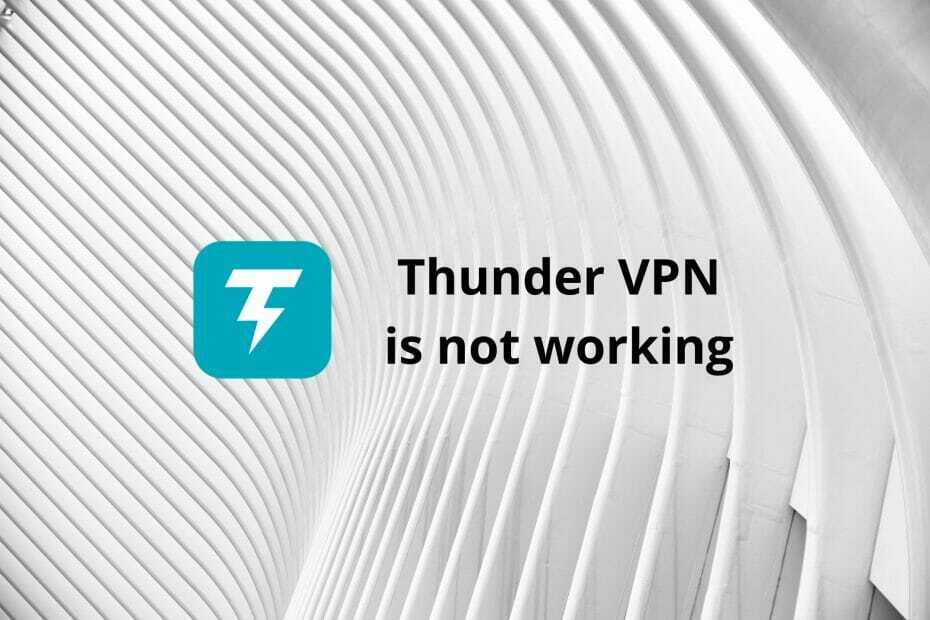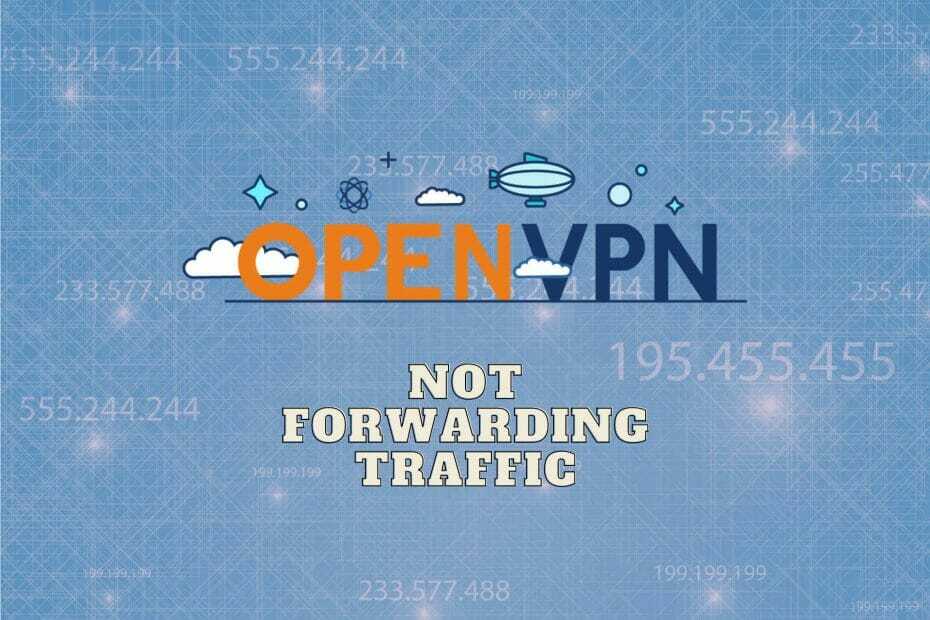- A Neizdevās VPN autentifikācija kļūda neļaus jums pieteikties savā VPN klientā.
- Par laimi tam ir diezgan daudz vienkāršu labojumu, un mēs tos visus šeit izpētām.
- Neatkarīgi no programmatūras problēmas, mēs noteikti to esam iekļāvuši Programmatūras problēmu novēršanas lapa.
- Mūsu vietnē atradīsit visu, ko vēlaties uzzināt par virtuālā privātā tīkla rīkiem VPN centrmezgls.

Šī programmatūra novērsīs izplatītākās datora kļūdas, pasargās jūs no failu zaudēšanas, ļaunprātīgas programmatūras, aparatūras kļūmes un optimizēs datoru maksimālai veiktspējai. Labojiet datora problēmas un noņemiet vīrusus tūlīt ar trim vienkāršām darbībām
- Lejupielādējiet Restoro datoru labošanas rīku kas nāk ar patentēto tehnoloģiju (patents pieejams šeit).
- Klikšķis Sāciet skenēšanu lai atrastu Windows problēmas, kas varētu izraisīt datora problēmas.
- Klikšķis Labot visu lai novērstu problēmas, kas ietekmē datora drošību un veiktspēju
- Restoro ir lejupielādējis 0 lasītāji šomēnes.
Izmantojot a VPN ir viens no labākajiem veidiem, kā aizsargāt jūsu privātumu tiešsaistē, tomēr daudzi lietotāji saņēma Neizdevās VPN autentifikācija ziņu.
Rezultātā viņiem tiek liegta piekļuve VPN rīkam. Lai arī cik nevēlama šī situācija ir, visu iestatījumu atjaunošanai vajadzētu visu atjaunot.
Ir vērts pieminēt, ka par šo pašu kļūdu ziņoja šo VPN klientu lietotāji:
- ExpressVPN
- NordVPN
- Cisco AnyConnect VPN
- Asus OpenVPN
- Tunnelbear
Cēloņi vairumā gadījumu ir līdzīgi un attiecas vai nu uz dažiem pretvīrusu iestatījumiem, VPN iestatījumiem vai pat uz korumpētu VPN instalāciju. Neatkarīgi no cēloņa, katru tālāk norādīto risinājumu ņem pēc kārtas.
Cerams, ka pirms šī raksta beigām jūs atgūsiet piekļuvi savam VPN rīkam. Tātad, iedziļināsimies.
Kā novērst neveiksmīgu VPN autentifikācijas procesu?
- Pārbaudiet pretvīrusu un ugunsmūri
- Atspējojiet ugunsmūri
- Mēģiniet pārslēgties uz citu VPN klientu
- Pārbaudiet savus pieteikšanās datus
- Pārbaudiet savienojumu skaitu
- Pārliecinieties, ka par jūsu pakalpojumu ir jāmaksā
- Mainiet savu lietotājvārdu un paroli
- Pārinstalējiet savu VPN klientu
- Veiciet tīru sāknēšanu
1. Pārbaudiet pretvīrusu un ugunsmūri

Viens no visbiežāk sastopamajiem cēloņiem, iegūstot Neizdevās VPN autentifikācija ziņojums ir jūsu pretvīrusu vai ugunsmūris.
Antivīruss dažreiz bloķē VPN klientus, atklājot tos kā viltus pozitīvus.
Lai novērstu problēmu, ieteicams pārbaudīt savus pretvīrusu iestatījumus un pārliecināties, vai esat iekļāvis baltajā sarakstā savu VPN klientu. Turklāt varat mēģināt atspējot noteiktas pretvīrusu funkcijas vai vispār atspējot pretvīrusu.
Ja tas neatrisina problēmu, mēģiniet atinstalēt antivīrusu. Ja izmantojat operētājsistēmu Windows 10, jūs aizsargās Windows Defender pat ja noņemat trešās puses antivīrusu, tāpēc nav jāuztraucas par savu drošību.
Kad esat noņēmis antivīrusu, pārbaudiet, vai problēma joprojām pastāv. Ja problēma vairs neparādās, tas nozīmē, ka jūsu antivīruss tajā traucēja.
Ja meklējat labu antivīrusu, kas netraucēs jūsu VPN klientu, iespējams, apsveriet iespēju to izmantot Bitdefender. Izstrādātājs nepārtraukti pilnveido noteikšanas un savietojamības tehnoloģijas, lai nodrošinātu vienmērīgāko aizsardzību.

Bitdefender Antivirus Plus
Izmantojiet šo antivīrusu ar minimālu ietekmi uz citām programmām un procesiem, un jūsu VPN piekļuve vairs netiks liegta.
Apmeklējiet vietni
2. Atspējojiet ugunsmūri
Pēc lietotāju domām, dažreiz Neizdevās VPN autentifikācija ziņojums var parādīties, ja ugunsmūris bloķē VPN klientu. Lai novērstu šo problēmu, lietotāji iesaka uz laiku atspējot ugunsmūri un pārbaudīt, vai tas atrisina jūsu problēmu.
Lai atspējotu trešās puses ugunsmūri, jums jāatver tā iestatījumu lapa un jāatrod atspējošanas opcija.
Tomēr Windows ir arī savs ugunsmūris, un, lai novērstu šo problēmu, jums, iespējams, būs jāatspējo arī tas.
- Nospiediet Windows atslēga + S un ievadiet ugunsmūris. Atlasiet Windows ugunsmūris no rezultātu saraksta.

- Izvēlieties Ieslēdziet vai izslēdziet Windows ugunsmūri no kreisās rūts.

- Atlasiet Izslēdziet Windows ugunsmūri (nav ieteicams) abiem Publiskais tīkls un Privātais tīkls profilus. Tagad noklikšķiniet uz labi pogu, lai saglabātu izmaiņas.

Pēc tam ugunsmūris tiks pilnībā atspējots. Paturiet prātā, ka nav ieteicams atspējot ugunsmūri, jo tas var apdraudēt jūsu datoru.
Tomēr, ja ugunsmūra atspējošana novērš VPN problēmu, visticamāk, problēma ir saistīta ar jūsu ugunsmūra iestatījumiem, tāpēc jums tie būs attiecīgi jāpielāgo.
3. Mēģiniet pārslēgties uz citu VPN klientu

Ja citi risinājumi nevarēja novērst problēmu Neizdevās VPN autentifikācija kļūdas ziņojums, iespējams, problēma ir saistīta ar jūsu VPN klientu. Ja tas tā ir, ieteicams pārslēgties uz citu VPN klientu.
Tirgū ir daudz lielisku VPN rīku, bet, ja vēlaties uzticamu viens lai aizsargātu savu privātumu tiešsaistē, noteikti jāizmēģina Privāta piekļuve internetam.
Tas ir ārkārtīgi viegli lietojams VPN, kas dāsni ietver tajā pašā abonementā 10 ierīces, kā arī neierobežotu joslas platumu.
Programmatūra ir arī viena no stabilākajām un uzticamākajām, ar gandrīz nulles latentumu un vairāk nekā 12 000 serveriem visā pasaulē.

Privāta piekļuve internetam
Iegūstiet VPN, kas visu laiku pilnībā aizsargā jūsu interneta savienojumu, bez savienojuma vai straumēšanas kļūdām.
Apmeklējiet vietni
4. Pārbaudiet savus pieteikšanās datus

Palaidiet sistēmas skenēšanu, lai atklātu iespējamās kļūdas

Lejupielādējiet Restoro
Datora labošanas rīks

Klikšķis Sāciet skenēšanu lai atrastu Windows problēmas.

Klikšķis Labot visu lai novērstu problēmas ar patentēto tehnoloģiju.
Palaidiet datora skenēšanu ar Restoro Repair Tool, lai atrastu kļūdas, kas izraisa drošības problēmas un palēninājumus. Pēc skenēšanas pabeigšanas labošanas process bojātos failus aizstās ar svaigiem Windows failiem un komponentiem.
Ja problēma nav jūsu ugunsmūris vai VPN, iespējams, pārbaudiet pieteikšanās datus.
Iespējams, ka esat nepareizi ievadījis savu lietotājvārdu vai paroli, un tas var izraisīt jūsu problēmu. Lai novērstu problēmu, noteikti vēlreiz pārbaudiet pieteikšanās informāciju un pārliecinieties, vai tā ir pilnīgi pareiza.
Noteikti pārbaudiet, vai nav lielo un mazo burtu, jo tie var būt izplatīta problēma pieteikšanās problēmu gadījumā.
5. Pārbaudiet savienojumu skaitu

Daudzi VPN klienti ļauj vienlaikus izmantot ierobežotu skaitu VPN savienojumu, un, ja pārsniegsit šo savienojumu skaitu, jūs varētu saņemt Neizdevās VPN autentifikācija ziņu.
Lai novērstu problēmu, noteikti pārbaudiet visas ierīces, kas izmanto jūsu VPN.
Ja jums ir vairāki personālie datori un tālruņi, kas izmanto to pašu VPN pakalpojumu, mēģiniet atspējot lietotne ieslēgta daži no tiem un pārbaudiet, vai tas atrisina jūsu problēmu.
6. Pārliecinieties, ka par jūsu pakalpojumu ir jāmaksā

Ja nevarat izmantot savu VPN Neizdevās VPN autentifikācija kļūdas ziņojums, iespējams, ka problēmu izraisa neapmaksāts pakalpojums.
Dažreiz jūs varat aizmirst maksāt par VPN pakalpojumu, un tas var izraisīt šo un daudzas citas problēmas. Tāpēc piesakieties savā VPN kontā un pārliecinieties, vai par jūsu pakalpojumu ir jāmaksā.
Ja maksājuma ziņā viss ir kārtībā, varat pāriet uz nākamo risinājumu.
7. Mainiet savu lietotājvārdu un paroli

Ja rodas problēmas ar VPN akreditācijas datiem, mēģiniet tos mainīt. Pat ja esat pārliecināts, ka tie ir pareizi, varat mēģināt tos mainīt, lai atsvaidzinātu savienojumu.
Iespējams, ka ir radusies kļūda ar jūsu VPN klientu, taču jūs, iespējams, varēsiet to novērst šādā veidā.
8. Pārinstalējiet savu VPN klientu

Pēc lietotāju domām, dažreiz jūs varat saskarties ar Neizdevās VPN autentifikācija vienkārši tāpēc, ka VPN instalācija ir bojāta. Tāpēc vienīgais risinājums ir klienta pārinstalēšana.
Tas ir diezgan vienkārši izdarāms, un labākais veids, kā to izdarīt, ir vispirms izmantot atinstalētāja programmatūru.
IObit atinstalētājs ir uzticams rīks, kas palīdzēs pilnībā noņemt visus failus un reģistra ierakstus, kas saistīti ar lietojumprogrammu, kuru mēģināt noņemt.
Tas nodrošinās, ka nav atlikušo failu vai reģistra ierakstu, kas varētu traucēt turpmāko instalēšanu.
Kad esat pilnībā noņemis savu VPN klientu, instalējiet to vēlreiz un pārbaudiet, vai problēma joprojām pastāv.
9. Veiciet tīru sāknēšanu
- Nospiediet Windows atslēga + R lai atvērtu dialoglodziņu Palaist. Enter msconfig un noklikšķiniet labi vai nospiediet Enter.

- Pārejiet uz Pakalpojumi cilni un pārbaudiet Paslēpt visus Microsoft pakalpojumus Tagad noklikšķiniet uz Atspējot visus pogu, lai atspējotu visus šos pakalpojumus.

- Dodieties uz Uzsākt cilni un noklikšķiniet Atveriet uzdevumu pārvaldnieku.
- Ar peles labo pogu noklikšķiniet uz pirmās lietojumprogrammas sarakstā un izvēlieties Atspējot no izvēlnes. Atkārtojiet šo darbību visām starta lietojumprogrammām sarakstā.

- Kad esat atspējojis visas startēšanas lietojumprogrammas, atgriezieties pie Sistēmas konfigurācija Tagad jums vienkārši jānoklikšķina Piesakies un labi lai saglabātu izmaiņas un restartētu datoru.
Tīram sāknējumam vajadzētu pārtraukt citu lietojumprogrammu vai procesu iejaukšanos VPN. Tātad, kad dators tiek restartēts, pārbaudiet, vai problēma joprojām pastāv.
Ja problēma neatkārtojas, iespējams, to izraisīja kāda no startēšanas lietojumprogrammām vai pakalpojumiem. Lai atrastu cēloni, jums ir jāiespējo visas atspējotās lietojumprogrammas un pakalpojumi pa vienam, līdz jums izdodas problēmu atjaunot.
Paturiet prātā, ka, lai piemērotu izmaiņas, jums būs jārestartē dators vai vismaz jāpiesakās un jāpiesakās. Kad esat atradis problemātisko lietojumprogrammu vai pakalpojumu, atspējojiet to vai noņemiet to no datora.
Lai gan Neizdevās VPN autentifikācija kļūda var būt diezgan problemātiska, mēs ceram, ka jums izdevās to atrisināt, izmantojot dažus no mūsu risinājumiem.
Mēs vēlētos uzzināt, vai šis raksts palīdzēja. Jūtieties brīvi nomest mums rindiņu zemāk esošajos komentāros.
 Vai jums joprojām ir problēmas?Labojiet tos ar šo rīku:
Vai jums joprojām ir problēmas?Labojiet tos ar šo rīku:
- Lejupielādējiet šo datora labošanas rīku novērtēts kā lielisks vietnē TrustPilot.com (lejupielāde sākas šajā lapā).
- Klikšķis Sāciet skenēšanu lai atrastu Windows problēmas, kas varētu izraisīt datora problēmas.
- Klikšķis Labot visu lai novērstu problēmas ar patentēto tehnoloģiju (Ekskluzīva atlaide mūsu lasītājiem).
Restoro ir lejupielādējis 0 lasītāji šomēnes.